其实现在的安装雨林木风纯净版win7方法是越来越多,最简单的安装系统的方法?那就非硬盘安装方法莫属了,最近就有网友问win7之家小编关于最简单的安装系统的方法?那就非硬盘安装方法莫属了,那雨林木风win732位最好的安装方法步骤有哪些呢?下面就让小编给大家介绍了关于雨林木风win732位最好的安装方法步骤吧。
1、打开下载的系统镜像文件,右击选择“解压到Ylmf_Win7_Ultimate_X86_201407.iso”。如图1所示
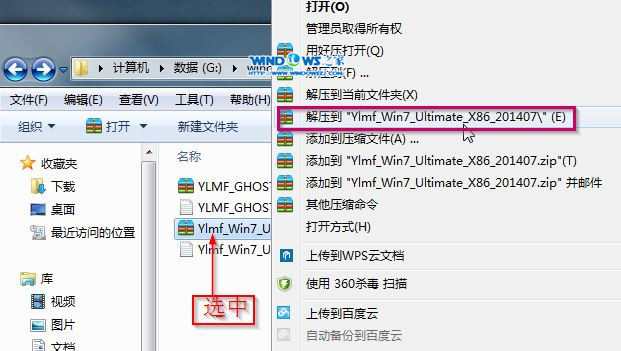
雨林木风win732位最好的安装方法图1
2、双击“setup.exe”.如图2所示
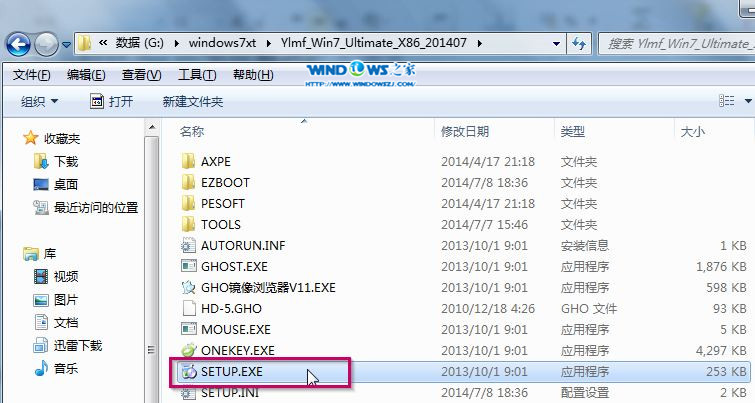
雨林木风win732位最好的安装方法图2
3、点击“安装WIN7X86系统第一硬盘分区”。如图3所示
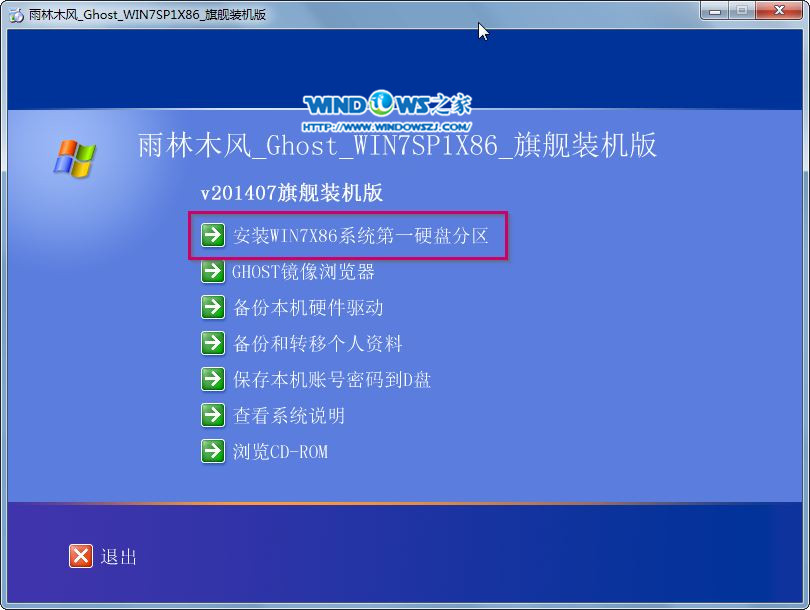
雨林木风win732位最好的安装方法图3
4、选择“安装”,点击“打开”之后选择映像文件(扩展名为.iso),最后选择“确定”。如图4所示
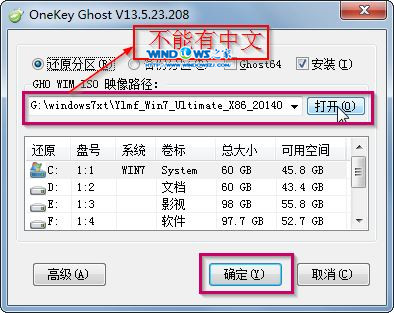
雨林木风win732位最好的安装方法图4
5、选择“是”。如图5所示
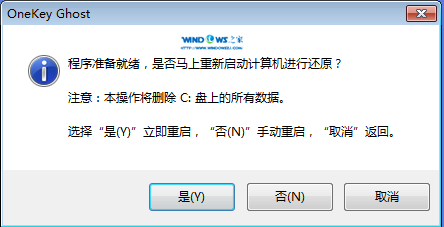
雨林木风win732位最好的安装方法图5
6、之后会是这样一个进度条,如图6所示
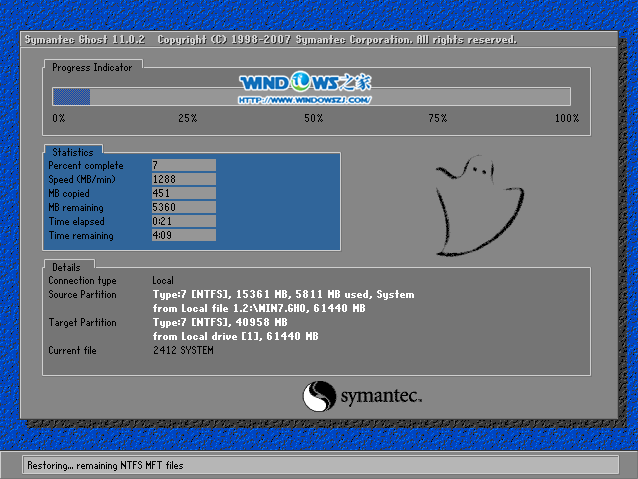
雨林木风win732位最好的安装方法图6
7、等到100%就会弹出这个画面,如图7所示

雨林木风win732位最好的安装方法图7
8、初始化,如图8所示

雨林木风win732位最好的安装方法图8
9、安装windows,如图9所示

雨林木风win732位最好的安装方法图9
10、导入软件,如图10所示
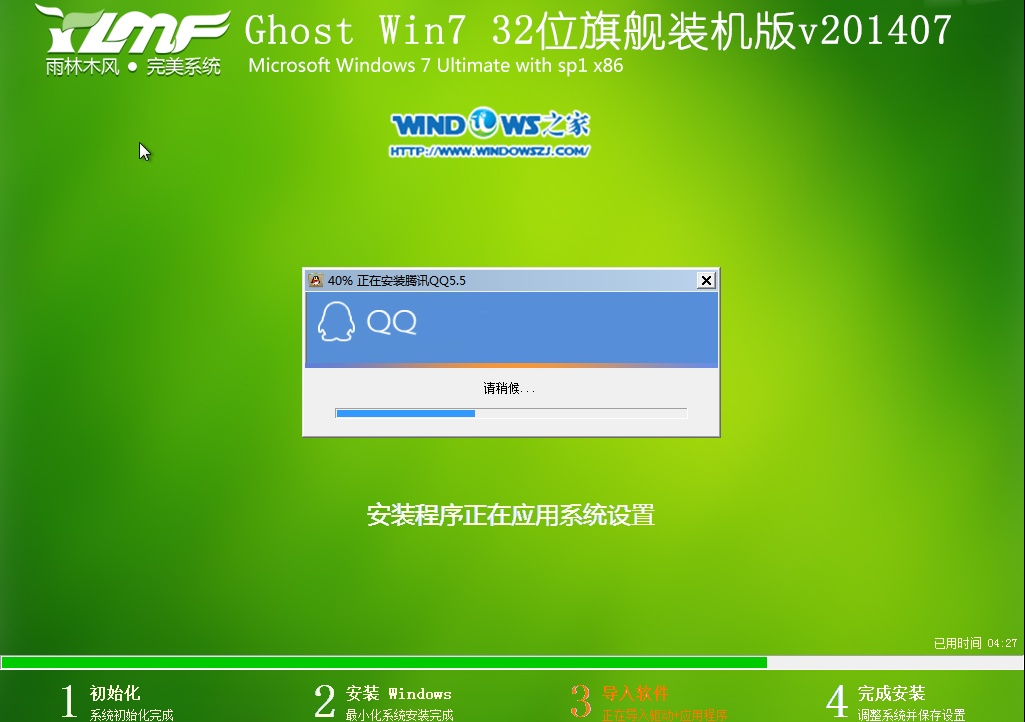
雨林木风win732位最好的安装方法图10
11、安装程序正在为首次使用计算机做准备—安装程序正在检查视频性能。如图11、图12所示
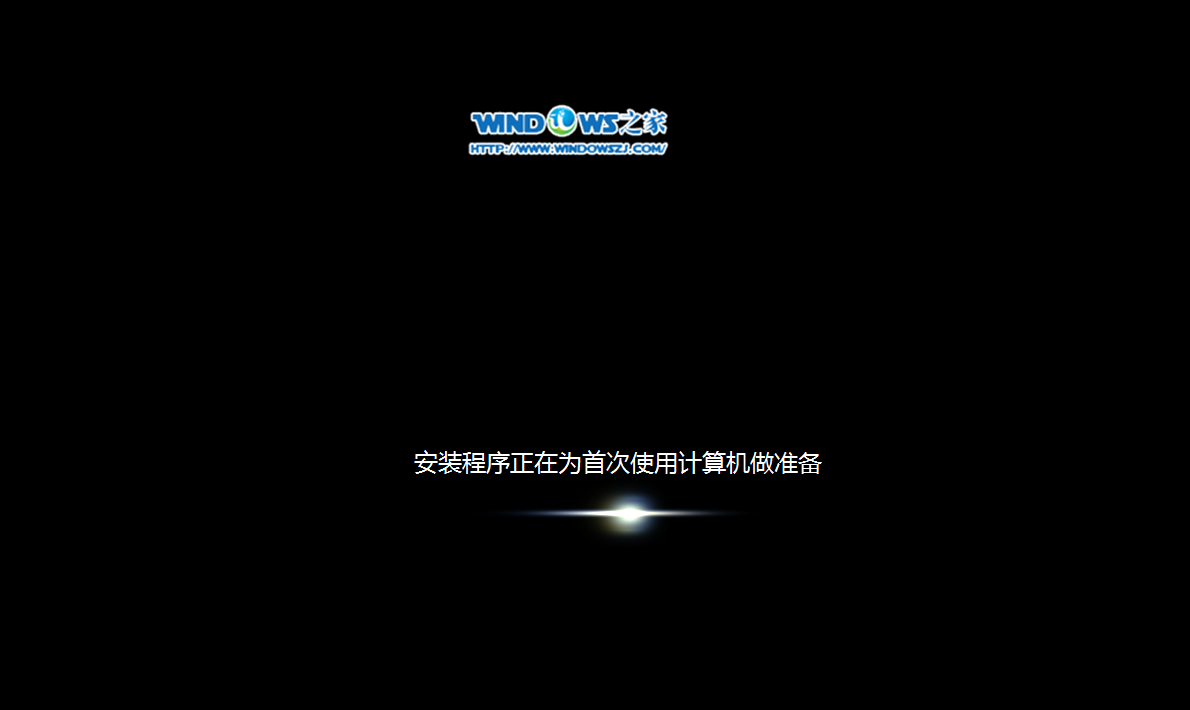
雨林木风win732位最好的安装方法图11
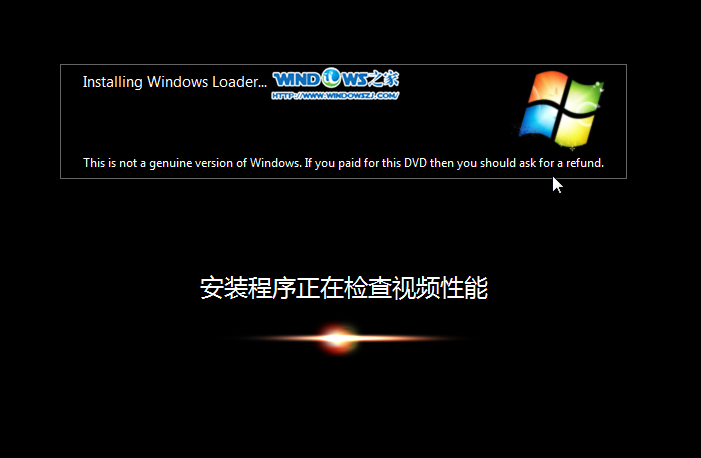
雨林木风win732位最好的安装方法图12
关于雨林木风win732位最好的安装方法步骤到这里就全部结束了,相信大家通过上面的雨林木风win732位最好的安装方法步骤都有一定的了解了吧,相信家通过上面的方法都有一定了解吧,只要简单的几步就可以解决完成了,大家如果有需要雨林木风win732位最好的安装方法步骤的要赶紧学习起来哦。
Copyright ©2018-2023 www.958358.com 粤ICP备19111771号-7 增值电信业务经营许可证 粤B2-20231006